Instrumentul Cale în GIMP este o unealtă puternică care îți permite să creezi căi precise pentru desenarea și editarea imaginilor tale. Indiferent dacă ai nevoie de căi deschise sau închise, cu acest instrument poți realiza designuri impresionante. în acest ghid vei învăța cum să folosești eficient instrumentul Cale pentru a-ți pune în valoare creativitatea.
Aspecte cheie
- Instrumentul Cale îți permite să creezi atât căi drepte, cât și curbe.
- Poți gestiona și denumi căile în paleta Căi.
- Din căi poți crea cu ușurință selecții și măști de nivel.
- Instrumentul oferă posibilitatea de a contura căile și de a le ajusta după nevoile tale.
Ghid pas cu pas
Pentru a folosi instrumentul Cale, deschide mai întâi GIMP și alege proiectul tău. Activează instrumentul Cale prin clic pe pictograma corespunzătoare din bara de unelte sau apasă tasta B de pe tastatură.
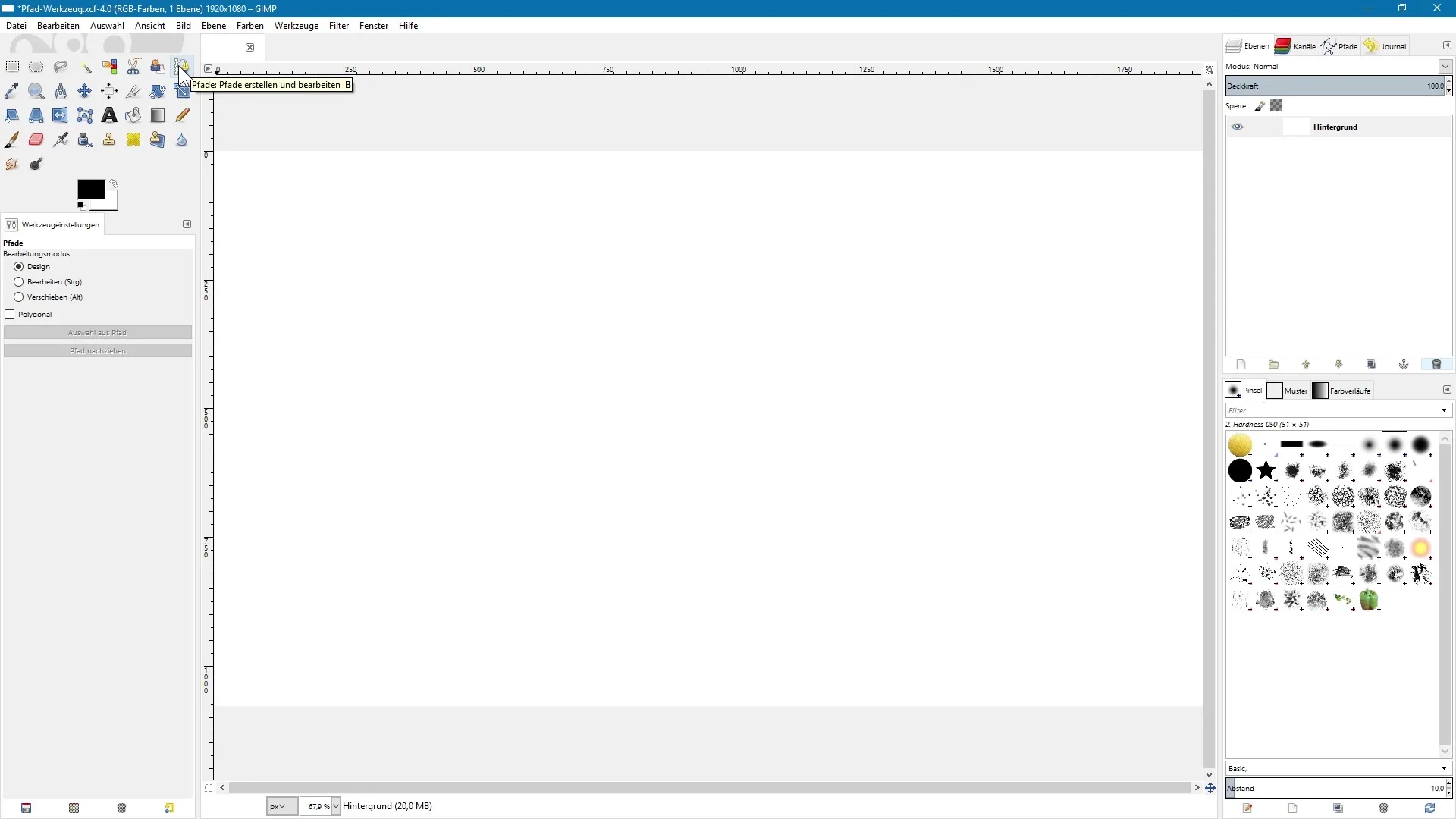
1. Setarea primelor puncte de ancorare
Dă clic în document pentru a plasa primul punct de ancorare. Poți da clic oriunde în imagine pentru a plasa acest punct. Dacă apoi dai clic într-un alt loc, între cele două puncte se va trasa o linie dreaptă.
2. Crearea căilor închise
Vrei să transformi un traseu deschis într-unul închis? Ține apăsată tasta Control (Ctrl) și dă clic din nou pe primul punct de ancorare. Astfel, traseul tău va fi închis, iar linia se va uni pentru a forma o formă închisă.
3. Desenarea curbelor
Pentru a crea curbe, ține apăsat butonul mouse-ului pe locul unui punct de ancorare și trage. Vor apărea mânere care influențează curbura liniei. Apoi plasează un alt punct de ancorare dând clic și trăgând din nou.
4. Redenumirea căilor
Mergi la paleta Căi pentru a denumi calea nou creată. Fă dublu clic pe numele care în mod implicit este „Fără titlu” și oferă-i un nume potrivit, precum „Traseu închis”.
5. Crearea căilor deschise
Vrei să creezi un traseu nou, deschis? Dă clic în paleta Căi pe pictograma cu foaie pentru a genera un traseu nou. Acum plasează un alt traseu deschis în imaginea ta.
6. Ascunderea și editarea căilor
Uneori dorești să ascunzi traseele sau să le faci vizibile ulterior. În paleta Căi poți da clic pe simbolul ochiului pentru a controla vizibilitatea traseului. Apoi dă clic pe una dintre linii pentru a o selecta și a o afișa din nou.
7. Editarea ulterioară a punctelor de ancorare
Poți edita punctele de ancorare existente selectându-le cu instrumentul Cale activ și trăgându-le. Pentru a crea curbe, ține apăsată tasta Control și trage mânerele.
8. Ștergerea și adăugarea punctelor de ancorare
Dacă vrei să elimini un punct de ancorare, ține apăsate tastele Control (Ctrl) și Shift și dă clic pe punctul de ancorare. Pentru a adăuga un punct de ancorare nou, mișcă mouse-ul peste linie până când apare simbolul plus și dă clic pentru a plasa punctul.
9. Crearea căilor unghiulare
Dacă dorești să creezi un traseu unghiular fără rotunjiri, activează opțiunea Poligonal în setările instrumentului. Astfel poți plasa puncte de ancorare fără ca acestea să se transforme în curbe.
10. Crearea selecțiilor și măștilor de nivel
Pentru a crea o selecție dintr-un traseu, dă clic în setările instrumentului pe butonul „Selecție din traseu”. Vei vedea că selecția urmează traseul, observabilă prin linii de furnici.
11. Conturarea traseului
Cu opțiunea „Contur traseu” poți desena linii de-a lungul traseului. Deschide meniul și alege grosimea liniei, precum și tipul, de exemplu o linie continuă sau punctată.
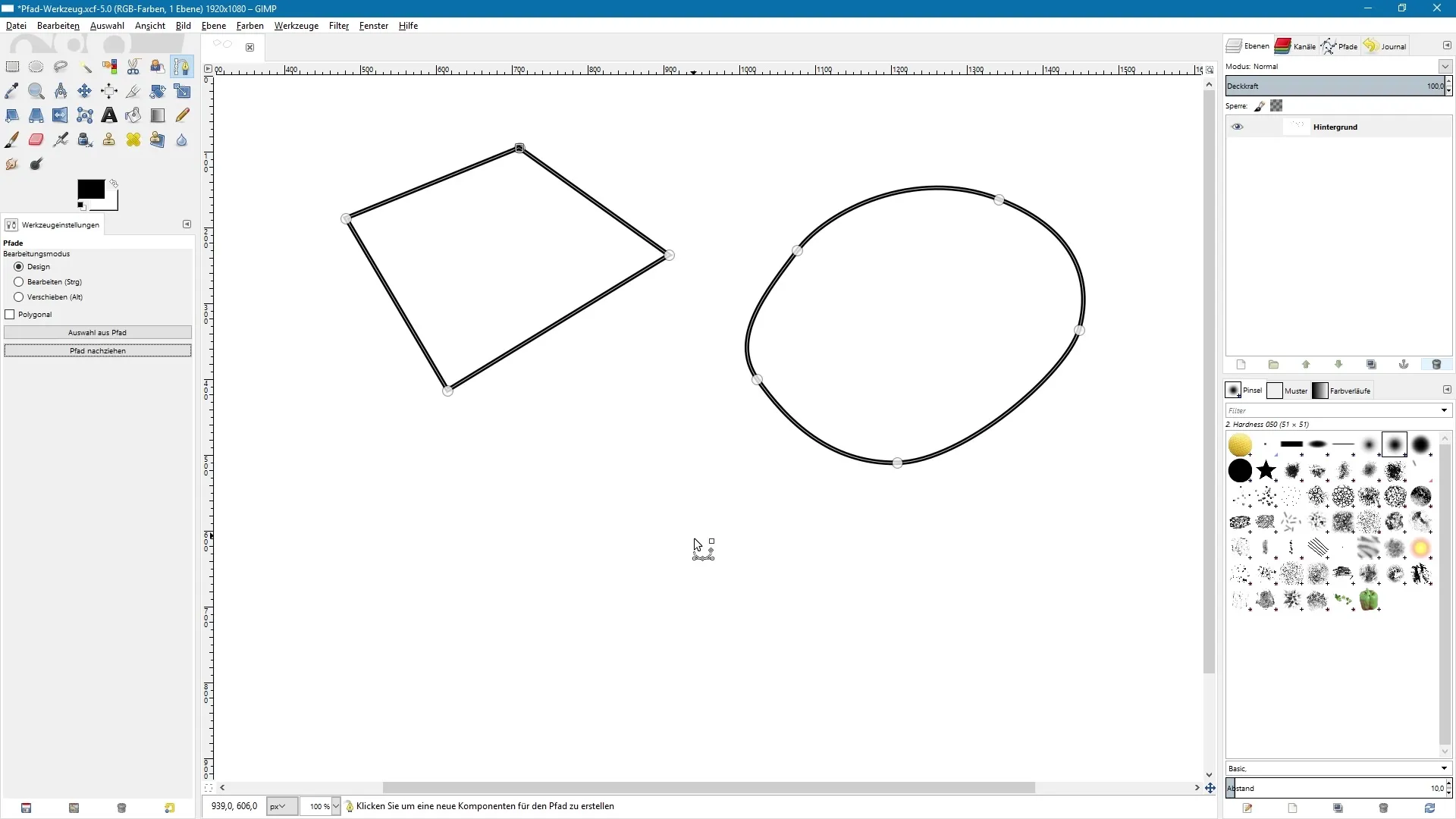
12. Crearea de trasări simple cu uneltele de pictură
Pentru a nu contura traseul doar cu o singură culoare, poți selecta și un instrument de pictură. Activează dinamica pensulei pentru a crea impresia de tușe diferite atunci când trasezi.
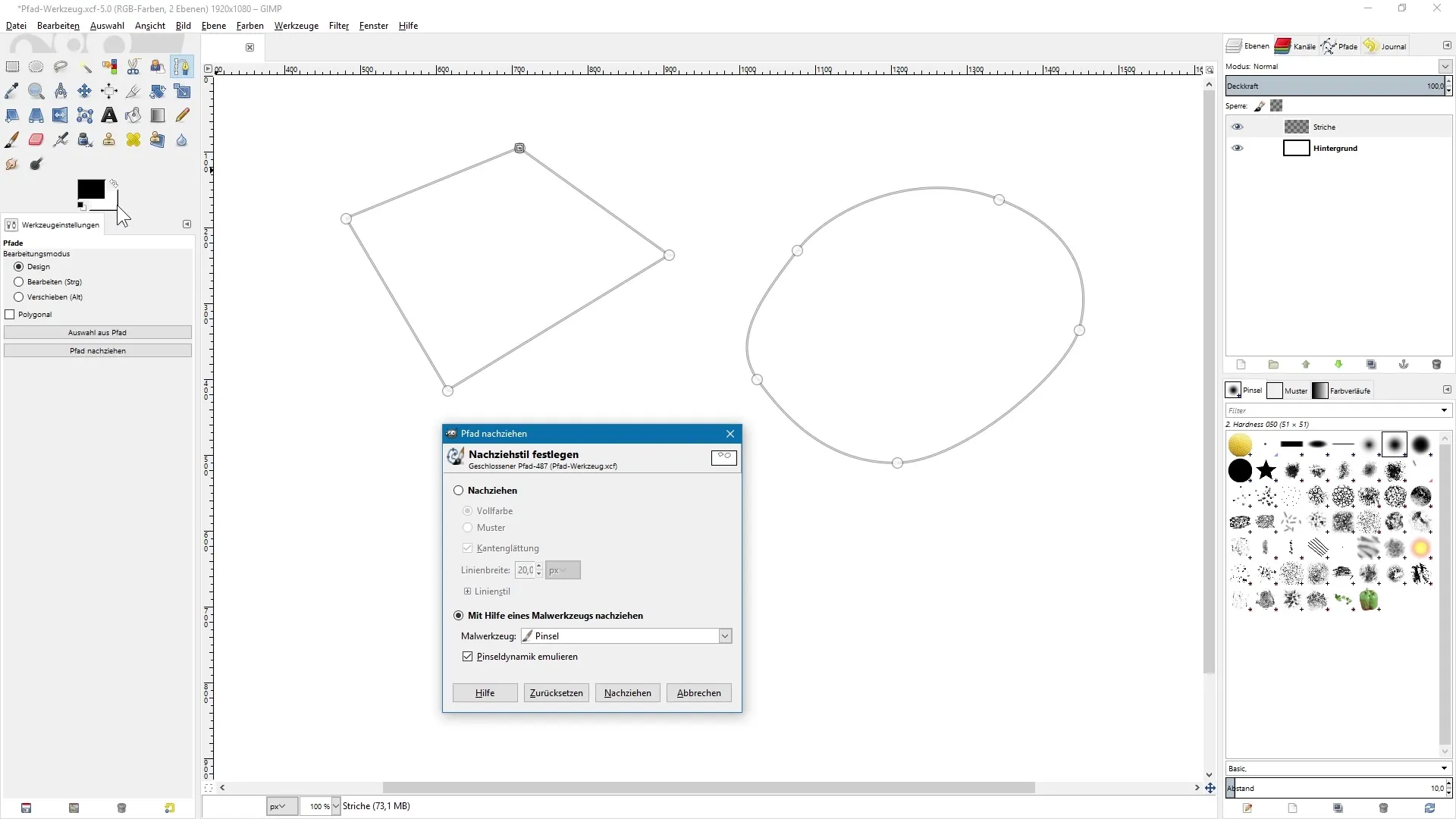
Rezumat – Instrumentul Cale din GIMP: Ghid detaliat pentru desenarea traseelor
Cu instrumentul Cale din GIMP ai la dispoziție numeroase posibilități. Poți crea căi precise, să le redai nume și să le ajustezi după necesități. Astfel, poți crea cu ușurință selecții și măști care îți îmbunătățesc fluxul de lucru. În plus, poți experimenta cu conturarea traseelor folosind diferite stiluri de linie pentru a obține designuri impresionante.
Întrebări frecvente
Cum pot activa instrumentul Cale?Instrumentul Cale se poate activa prin pictograma din bara de unelte sau prin combinația de taste „B”.
Pot crea căi închise și deschise?Da, poți desena atât căi închise, cât și deschise, în funcție de nevoile tale în GIMP.
Cum pot redenumi căile mele?Poți selecta calea în paleta Căi, face dublu clic pe ea și îi poți da un nume nou.
Pot edita căile ulterior?Da, poți edita și ajusta oricând punctele de ancorare, tipurile de linie și curbele.
Cum creez căi din selecții?Activează instrumentul Cale, dă clic pe „Selecție din traseu” în setările instrumentului pentru a genera o selecție.


